
We gaan in deze les gebruiken.
Misted achtergrond plaatje grootte maakt niet zoveel uit we plakken hem in een selectie.
Tube 580 pixels hoog.
Je bent vrij om meerdere tubes te gebruiken.
Selecties:
daisysel1.
daisysel2.
Lettertype: Adorable.
Materialen vind je hier
Filters:
Alien Skin Eye candy 5:Impact - Perspective Shadow.
Flaming Pear - Flexify 2.
Simple - Quick Tile.
Heb je een filter niet? Laat het even weten via een PB.
Alles op zijn plek, dan gaan we beginnen.
1:Open je PSP, je achtergrondplaatje en de tube.
2:Zoek met Gereedschap Pipet
een lichte voorgrond - en een niet te donkere achtergrondkleur uit je tube.
3:Nu mag je zelf kiezen, welke je als eerste gaat gebruiken,de tube of het achtergrondplaatje.
Gekozen? dan doe je: Bewerken - Kopiëren.
4: De tube en achtergrondplaatje mag je even weg zetten.
5:Bestand - Nieuw. Breedte 650 – Hoogte 500 pixels. Rasterachtergrond aangevinkt.
Kleurdiepte: RGB - 8 bits/kanaal. Transparant aangevinkt.
6:Selecties - Alles selecteren.
7:Bewerken - Plakken in selectie.
8:Selecties - Niets selecteren.
9:Effecten - Afbeeldingseffecten - Naadloze herhaling - Standaard instelling.
10:Nog een keer naadloze herhaling maar dan met Verticale verschuiving en Overgang op 100, de rest staat goed.
11:Aanpassen - Vervagen - Radiaal vervagen.
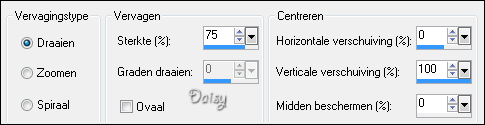
12:Lagen - Dupliceren.
13:Afbeelding - Omdraaien.
14:Zet van deze laag de Mengmodus op Overlay.
15:Lagen - Samenvoegen - Omlaag samenvoegen.
16:Lagen - Dupliceren.
17:Effecten - Insteekfilters - Flaming Pear - flexify 2.
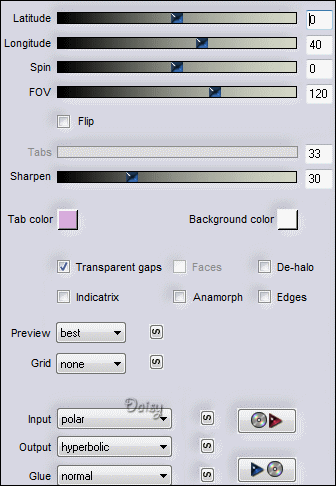
18:Zet van deze laag de Dekking op 50.
19:Effecten - Randeffecten - Accentueren.
20:Effecten - Randeffecten - Sterker accentueren.
21:Lagen - Samenvoegen - Omlaag samenvoegen.
22:Lagen - Dupliceren.
23:Afbeelding - Spiegelen.
24:Zet van deze laag de Dekking op 50.
25:Lagen - Nieuwe rasterlaag.
26:Selecties - Selectie laden/opslaan - Selectie laden vanaf schijf.
Zoek daisysel1, aangevinkt zijn:Luminatie van bron en Selectie vervangen.
27:Activeer je achtergrondplaatje.
Bewerken - Kopiëren.
28:Bewerken - Plakken in selectie.
Achtergrondplaatje mag je afsluiten, die hebben we niet meer nodig.
29:Zet van deze laag de Dekking op 55.
30:Effecten - Randeffecten - Accentueren.
31:Effecten - Insteekfilters - Alien Skin Eye Candy 5: Impact - Perspective Shadow.
Settings: Drop Shadow, Blurry.Klik op OK.
32:Selecties - Niets selecteren.
33:Lagen - Nieuwe rasterlaag.
34:Selecties - Selectie laden/opslaan - Selectie laden vanaf schijf.
Zoek daisysel2. Overige instellingen staan goed.
35:Neem je gereedschap - Vlakvulling (emmertje).
Afstemmingsmodus – geen, mengmodus – normaal, dekking – 100.
De laag mag je vullen met je achtergrond kleur.
36:Selecties - Niets selecteren.
37:Effecten - Insteekfilters - Flaming Pear - Flexify 2. Zet Output op: rind 3. Overige instellingen staan goed.
38:Afbeelding - Formaat wijzigen - 80% alle lagen NIET aangevinkt.
39:Afbeelding - Omdraaien.
40:Effecten - Afbeeldingseffecten - Verschuiving.
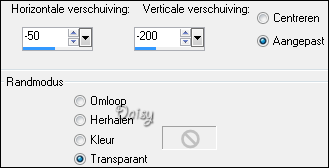
41:Lagen - Dupliceren.
42:Afbeelding - Spiegelen.
43:Afbeelding - Omdraaien.
44:Effecten - Afbeeldingseffecten - Verschuiving.
Zet Horizontale verschuiving op 0 en Verticale verschuiving op min 300.
45:Lagen - Samenvoegen - Omlaag samenvoegen.
46:Effecten - Textuureffecten - Lamellen.
Breedte: 5, Dekking: 50, Kleur: voorgrondkleur en een vinkje bij Licht van links/boven.
47:Zet van deze laag de Dekking wat lager.
48:Lagen - Dupliceren.
49:Aanpassen - Vervagen - Bewegingsvervaging. Hoek: 200, Sterkte: 100.
50:Lagen - Samenvoegen - Zichtbare lagen samenvoegen.
51:Lagen - Dupliceren.
52:Effecten - Afbeeldingseffecten - Naadloze herhaling. Instellingen: Standaard.
53:Zet van deze laag de Dekking op 50.
54:Afbeelding - Randen toevoegen. Aangevinkt Symmetrisch, 50 pixels, achtergrondkleur.
55:Gereedschap - Toverstaf. Modus: Vervangen - Afstemmingsmodus: RGB-waarde
Tolerantie en doezelen op 0, vinkje bij aaneengesloten, Anti-alias - Binnen.
56:Selecteer de rand met het Toverstafje.
57:Effecten - Insteekfilters - Simple - Quick Tile. Klik op Apply.
60:Effecten - Textuureffecten - Lamellen. Instellingen staan goed.
61:Effecten - Insteekfilters - Alien Skin Eye Candy 5: Impact - Perspective Shadow. Instellingen staan goed.
62:Selecties - Wijzigen - Selectieranden selecteren.
Aangevinkt zijn: Beide zijde en Anti-alias, Randbreedte: 3.
63:Lagen - Nieuwe rasterlaag.
64:Neem je gereedschap - Vlakvulling (emmertje).
en vul de selectie met je achtergrondkleur.
65: Selecties - Niets selecteren.
66:Activeer je tube.
Bewerken - Kopiëren.
67:Terug naar je werkje.
Bewerken - Plakken als nieuwe laag.
En zet deze op een leuke plek met Gereedschap Verplaatsen.
De tube mag je afsluiten , die hebben we niet meer nodig.
*TIP*. Vind je de tube toch te groot?
Afbeelding - formaat wijzigen - 80% alle lagen NIET aangevinkt.
68:Effecten - Insteekfilters - Alien Skin Eye Candy 5: Impact - Perspective Shadow
69:Draai je kleuren even om en zet de achtergrondkleur op slot.
70:Gereedschap Tekst.Instellingen zoals hieronder.
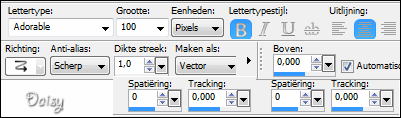
Typ je tekst en klik op het V-tje. Met de vectorblokjes kun je hem nog van formaat
veranderen en door aan het hendeltje te draaien kan je de tekst schuin zetten.
71:Effecten - 3D-effecten - Slagschaduw.
Vericaal en Horizontaal: 1, Dekking: 100, Vervaging: 0, Kleur: zwart.
72:Lagen - Nieuwe rasterlaag.
Zet hierop je watermerk.
73:Afbeelding - Randen toevoegen - 1 pixel voorgrond kleur.
74:Afbeelding - Formaat wijzigen - 650 pix langste zijde - Vinkje bij Formaat van alle lagen wijzigen.
75:Naar eigen inzicht : Aanpassen - Scherpte - Onscherpmasker: Instellingen: 1 - 64 - 4.
76:Bestand – exporteren – JPEG-optimalisatie.
Compressiewaarde op 20.
Geef je werkje een naam en sla je lesje op.
Geschreven door Daisy op 16 september 2012
